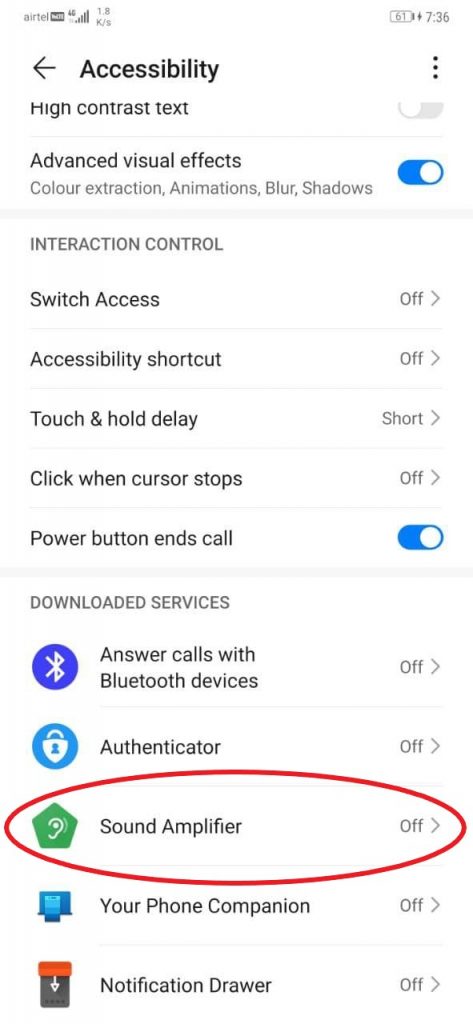Jos työskentelet myöhään illalla etkä halua häiritä muita työskennellessäsi, kannattaa harkita MacBookin ohjauslevyn äänettömän napsautuksen ottamista käyttöön. Mutta jos et tiedä äänettömästä napsautuksesta tai haluat oppia ottamaan sen käyttöön, pysy kuulolla, sillä käymme läpi kaksi tapaa ottaa käyttöön MacBookin ohjauslevyn äänettömän napsautuksen.

kuinka poistaa laitteita Google Homesta
Sisällysluettelo
Toisin kuin muissa kannettavissa tietokoneissa, MacBookin ohjauslevyssä ei ole fyysistä painiketta, koska se käyttää Taptic-moottoria jäljittelemään hiiren napsautuksen värinäpalautetta ja ääntä. Mutta kun Force Touch -ohjauslevy esiteltiin MacBook Prossa vuonna 2015, Apple on lisännyt vaihtoehdon nimeltä 'hiljainen napsautus'. Tämä sammuttaa ohjauslevyä painettaessa kuuluvan napsautusäänen.
Missä Apple-laitteissa on hiljainen napsautusominaisuus?
Vaikka ominaisuus oli varsin hyödyllinen, se oli saatavilla vain muutamassa MacBookissa ja muissa Applen lisävarusteissa. Tässä on luettelo laitteista, jotka tukevat hiljaista napsautusta.
- MacBook Pro 13/15 tuumaa 2015
- MacBook (16.17.2015)
- Intel MacBook Air (2018)
- M1 MacBook Air (2020)
- Apple Magic Trackpad 2
Näiden laitteiden lisäksi muut MacBooks-mallit eivät joko saaneet hiljaista napsautusta tai se poistettiin myöhemmin macOS Monetary -päivityksen myötä.
Kuinka ottaa hiljainen napsautus käyttöön MacBookin ohjauslevyssä?
Nyt kun tiedät, mitä hiljainen napsautus on ja miten se toimii, on aika keskustella siitä, kuinka se otetaan käyttöön MacBookissasi. Prosessi on melko yksinkertainen ja helppo seurata. Katsotaanpa viivytyksettä, kuinka voit ottaa käyttöön MacBookin äänettömän napsautuksen.
Ota äänetön napsauttaminen käyttöön MacBookin asetuksista
Jos sinulla on MacBook tai yhteensopiva lisävaruste, tässä on vaiheet, joilla voit ottaa MacBookin äänettömän napsautuksen käyttöön.
Huomautus: Vaiheet pysyvät samoina, jos käytät Magic Trackpad 2 -lisävarustetta MacBookin kanssa.
1. Napsauta MacBookissasi Applen logo .
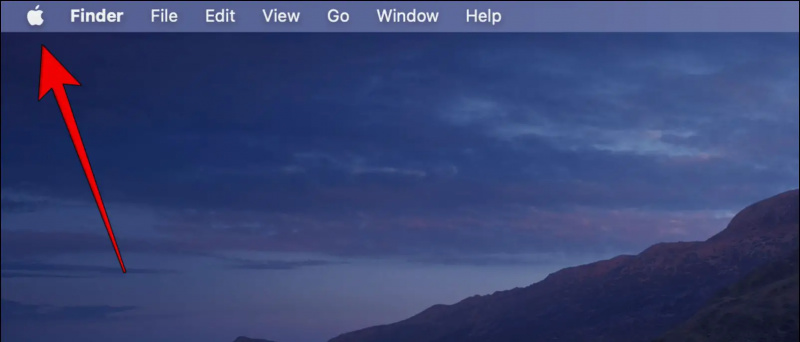
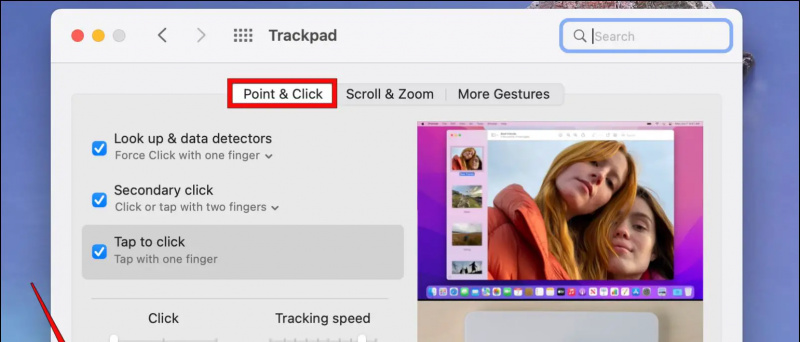
Se siitä! Kun se on otettu käyttöön, sinun pitäisi silti pystyä tuntemaan haptinen palaute, mutta ilman klikkausääntä.
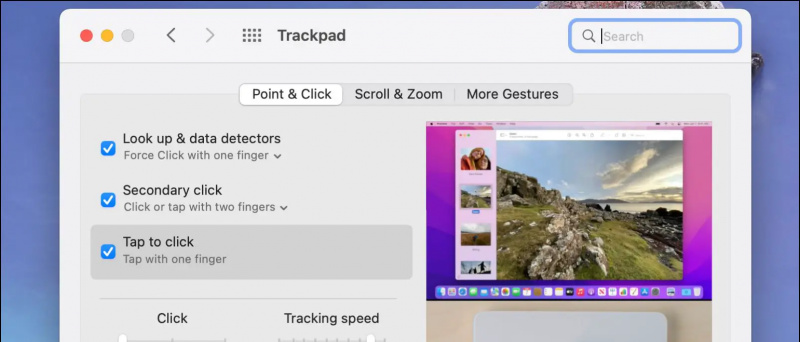
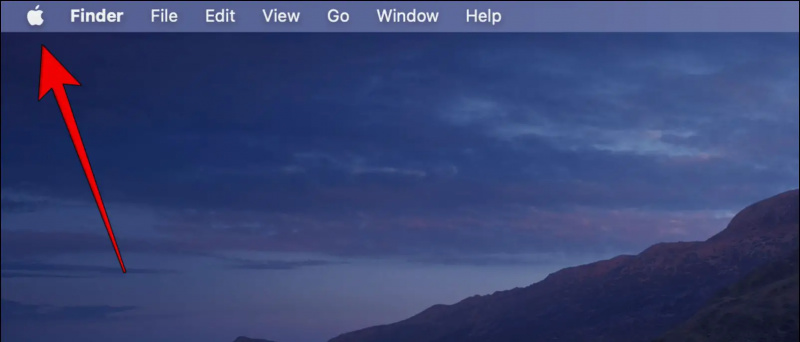
piilottaa valokuvat ja videot iPhonessa
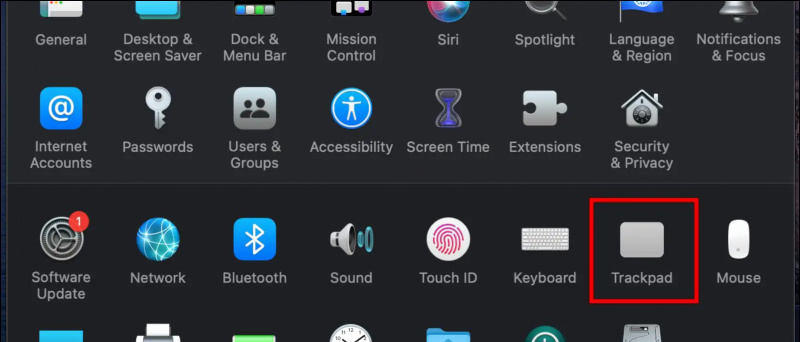
K: Missä Silent Clicking sijaitsee macOS:ssä?
V: Löydät äänettömän napsautuksen vaihtoehdon Ohjauslevy-asetuksista Osoita ja napsauta -välilehti.
K: Miksi voin silti kuulla napsautusäänen sen jälkeen, kun olen ottanut käyttöön hiljaisen klikkauksen?
V: Napsahdusääni syntyy MacBookin ohjauslevyssä olevalla Taptic-moottorilla. Jos kuulet edelleen naksahduksen, suosittelemme vähentämään tärinän voimakkuutta. Tätä varten mene osoitteeseen Järjestelmäasetukset… > Ohjauslevy > Osoita ja napsauta > vedä liukusäädintä Click to Light -kohdan alla .
Käärimistä
Tämä vie meidät tämän artikkelin loppuun, jossa keskustelimme kahdesta tapasta, joilla voit ottaa käyttöön MacBookin ohjauslevyn hiljaisen napsautuksen. Toivottavasti pidit tästä oppaasta informatiivisena ja hyödyllisenä. Kerro meille, jos sinulla on artikkeliin liittyviä kysymyksiä. Pysy siihen asti kuulolla GadgetsToUsessa saadaksesi lisää tällaisia artikkeleita, oppaita ja ohjeita.
Saatat olla kiinnostunut:
- 3 tapaa nähdä leikepöydän kopiointi-liitämishistoria Macissa ilmaiseksi
- [Toimii] 3 tapaa saada vanha hiiren kakkospainikkeella kontekstivalikko Windows 11:ssä
- 6 tapaa korjata Mac-taustakuvan muuttuminen uudelleenkäynnistyksen jälkeen
Voit myös seurata meitä saadaksesi välittömiä teknisiä uutisia osoitteessa Google Uutiset tai jos haluat vinkkejä ja temppuja, älypuhelimien ja vempaimien arvosteluja, liity piippaava.it